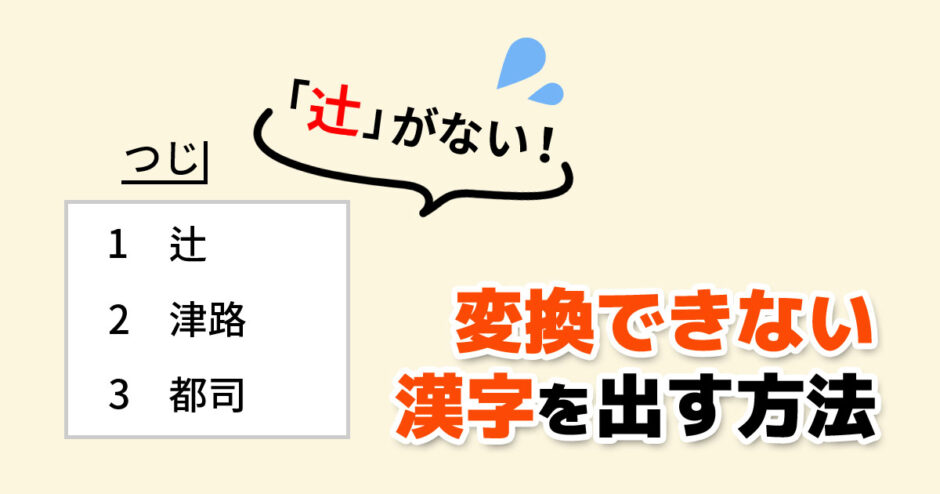当サイトはアフィリエイト広告を利用しています。
パソコンでデータ入力をしていると、珍しい漢字を使っていて変換候補に表示されないことや、そもそも読み方がわからなくて漢字にできないことがありますよね。
今回はそんなときに知っていると役立つ、パソコンで変換できない漢字を出す方法をご紹介します。
パソコンでの入力作業が多い方は覚えておいて損はないので、ぜひチェックしてみてくださいね。
パソコンで変換候補に表示されない漢字を入力する方法
まずはじめに、変換候補に表示されない漢字を入力する方法をご紹介します。
変換候補に漢字が表示されないときは、IMEの文字セットを変更しましょう。まず、IMEを右クリックし、コンテキストメニューから「設定」を選択します。
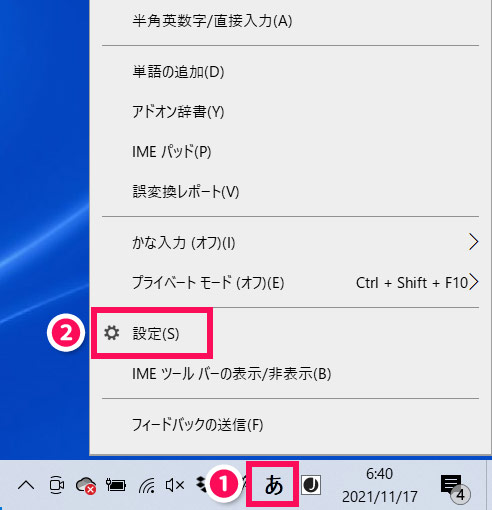
すると「設定」が立ち上がりますので、「全般」をクリックします。
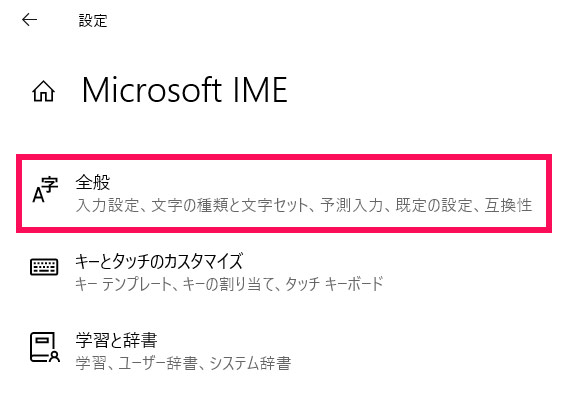
「文字の種類と文字セット」という項目で「すべて」を選択します。
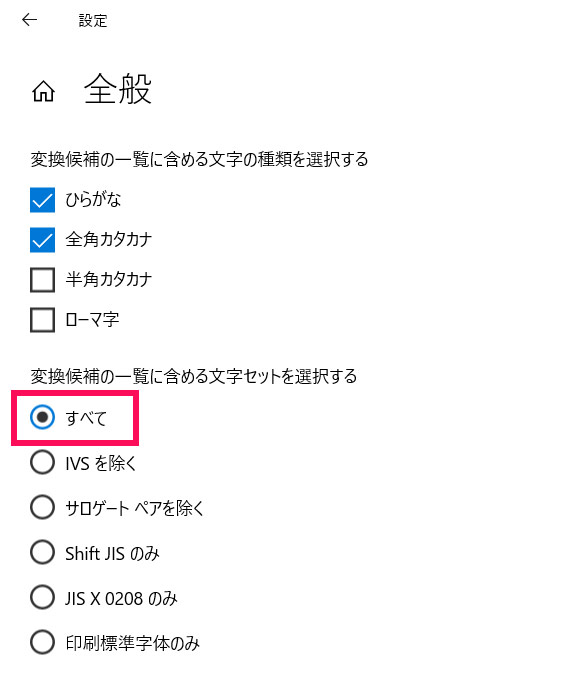
これで作業は完了です。今まで変換候補に表示されなかった漢字が表示されるようになっているはずですので確認してみてください。
パソコンで読み方が分からない漢字を出す方法
次に、読み方が分からない漢字を出す方法をご紹介します。
漢字の読み方が分からなくて変換できないときは、IMEパッドで手書き入力しましょう。まず、IMEを右クリックし、コンテキストメニューから「IMEパッド」を選択します。
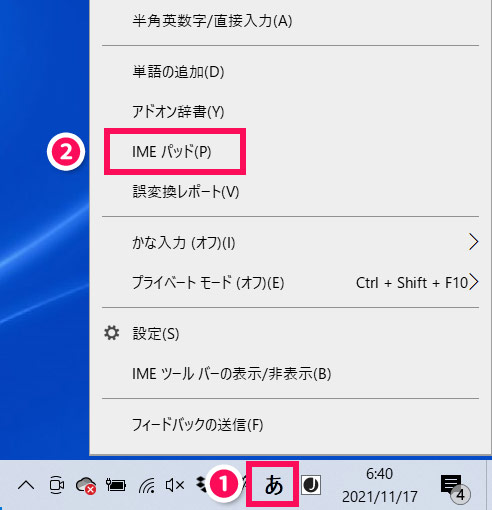
IMEパッドが立ち上がったら、「ここにマウスで文字を描いてください」と書かれている部分にマウスで漢字を手書きします。
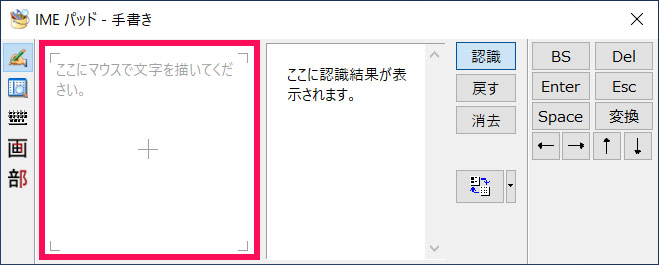
すると左側に候補となる漢字が表示されます。この中から目的の漢字があればクリックしてください。クリックするとその漢字が挿入されます。
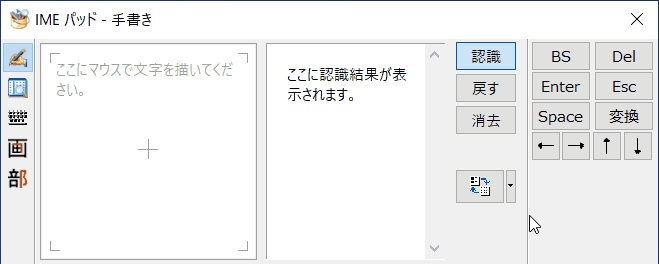

mono
漢字の候補は書いている途中でも表示されます。
パソコンで漢字変換できないときの対処法
目的の漢字が変換候補に出ないわけでも、漢字の読みが分からないわけでもなく、漢字変換自体ができない場合、IMEの辞書を修復すると解決する可能性があります。
IMEの辞書を修復するためには、IMEを右クリック⇒「設定」⇒「全般」と進み、「互換性」という項目にある「以前のバージョンのMicrosoft IMEを使う」をオンにします。
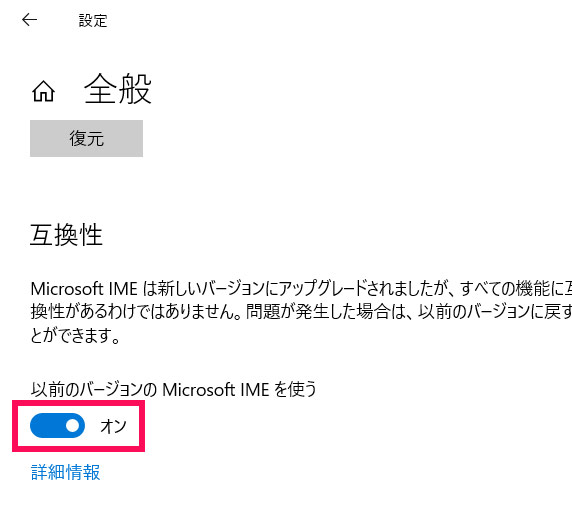
「IMEバージョンの変更」が表示されたら「OK」をクリックします。
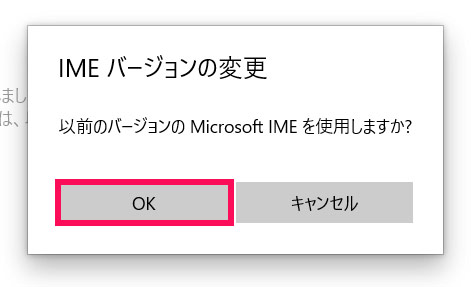
IMEを右クリックし、コンテキストメニューから「プロパティ」を選択します。
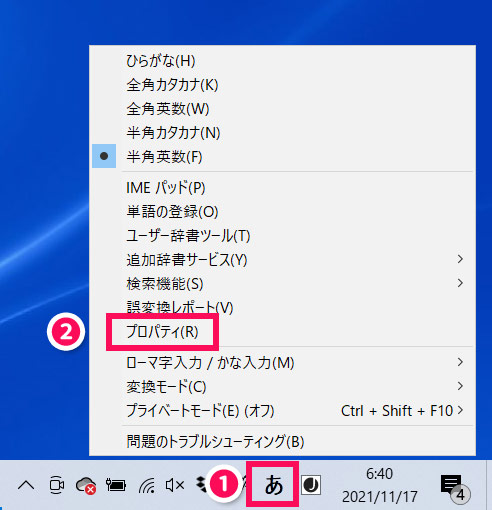
すると「Microsoft IMEの設定」が立ち上がりますので、「詳細設定」をクリックします。
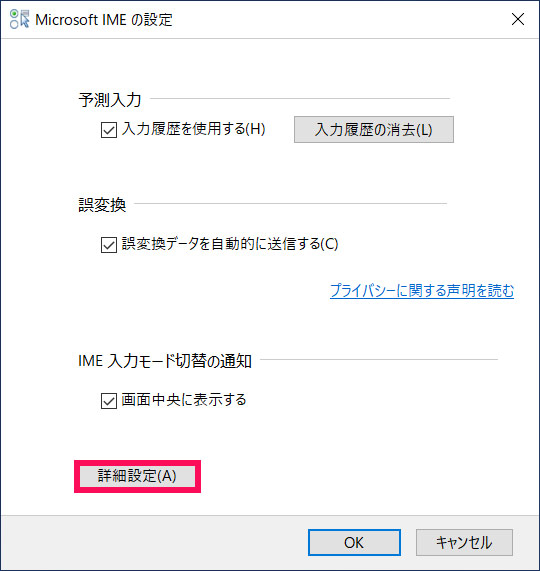
「辞書/学習」タブを開き、「辞書の修復」という項目の「修復」をクリックします。

すると、以下のようなメッセージが表示されますので、「はい」をクリックします。
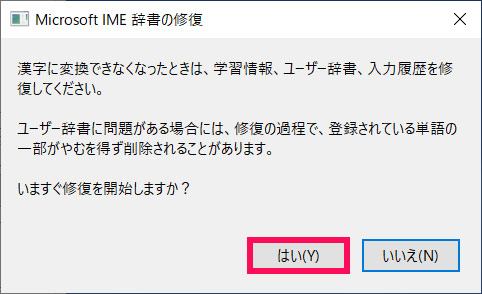
修復が完了すると以下のようなメッセージが表示されますので、「OK」をクリックしましょう。これで作業完了です。
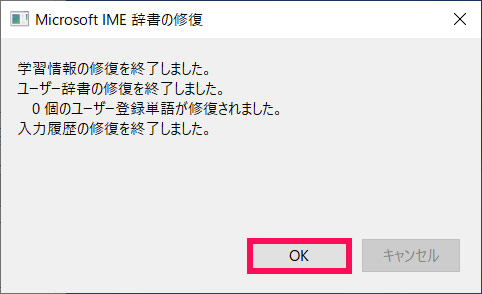
文字を入力し、漢字に変換できるようになっているか確認してみてください。

mono
修復後は「以前のバージョンのMicrosoft IMEを使う」をオフに戻しておきましょう。
パソコンでの単語登録の仕方
当て字など一発変換できないような漢字は、単語登録することでスムーズに変換できるようになります。
IMEで単語登録するためには、IMEを右クリックし、コンテキストメニューから「単語の追加」を選択します。
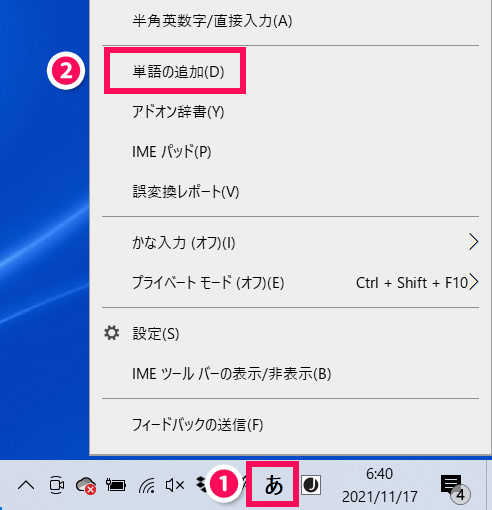
すると「単語の登録」が立ち上がりますので、「単語」に変換候補、「よみ」にその読みを入力、「品詞」からいずれかを選択し、「登録」をクリックしましょう。
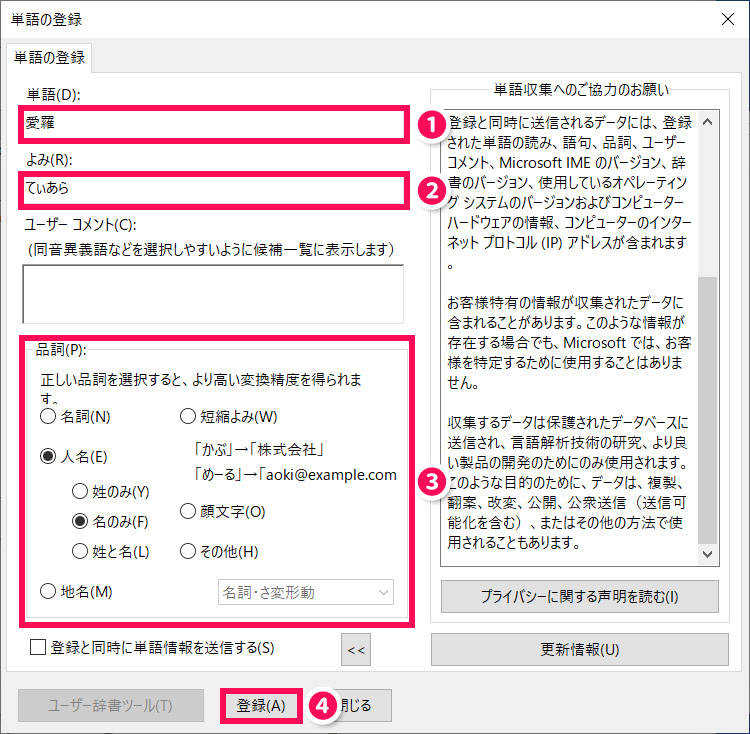
これで「よみ」を入力したとき、変換候補に「単語」が表示されるようになります。
まとめ
今回は、パソコンで変換できない漢字を出す方法をご紹介しました。
漢字変換できない場合、IMEの文字セットを変更したり、IMEパッドで手書き入力したりすることで解決する可能性が高いです。ぜひ試してみてくださいね。